WPS Word文檔打印圖片的方法
時間:2024-04-15 11:55:04作者:極光下載站人氣:108
一些小伙伴常常在我們的電腦上安裝一個可以編輯word文檔的wps辦公軟件,對于小伙伴們來說是非常方便的,其中提供了多種實用的編輯功能,其中我們也可以將自己的電腦和打印機進行連接,然后將我們WPS Word中設置的內容進行打印出來,比如我們想要將文檔排版的圖片進行快速的打印出來,那么我們就可以排版好圖片之后,通過Ctrl+p調出打印窗口進行設置即可,下方是關于如何使用WPS Word文檔打印圖片的具體操作方法,如果你需要的情況下可以看看方法教程,希望小編的方法教程對大家有所幫助。
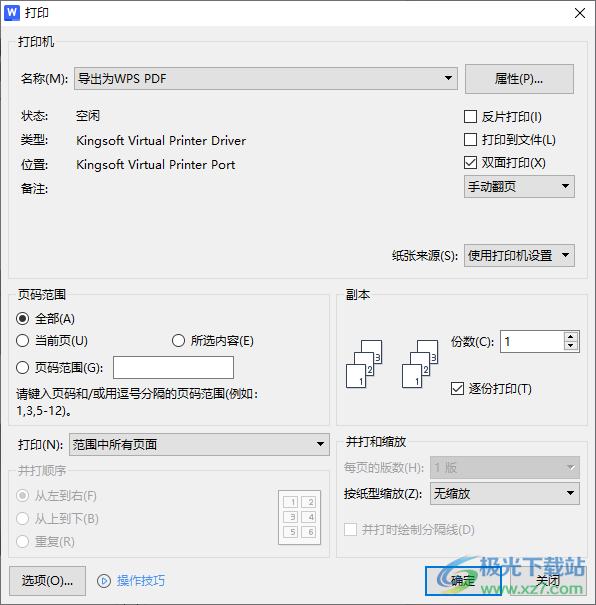
方法步驟
1.直接在我們的電腦上將WPS打開,進行新建Word文檔,將我們的圖片插入到頁面上進行排版。
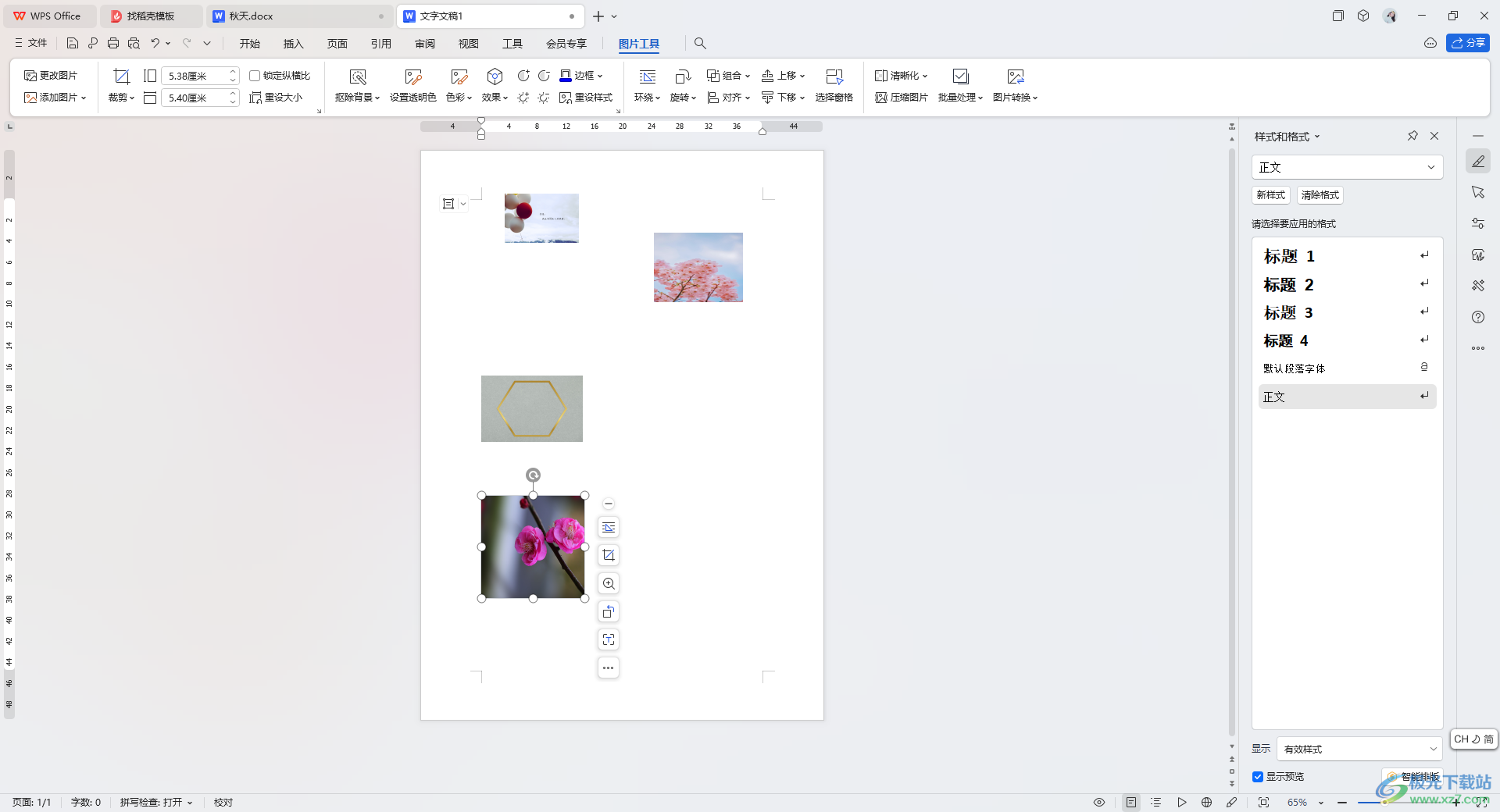
2.完成圖片的排版之后,將鼠標移動到左上角的【打印】圖標的位置點擊打開,進入到打印窗口中,或者你可以直接按下鍵盤上的Ctrl+p打開打印窗口。
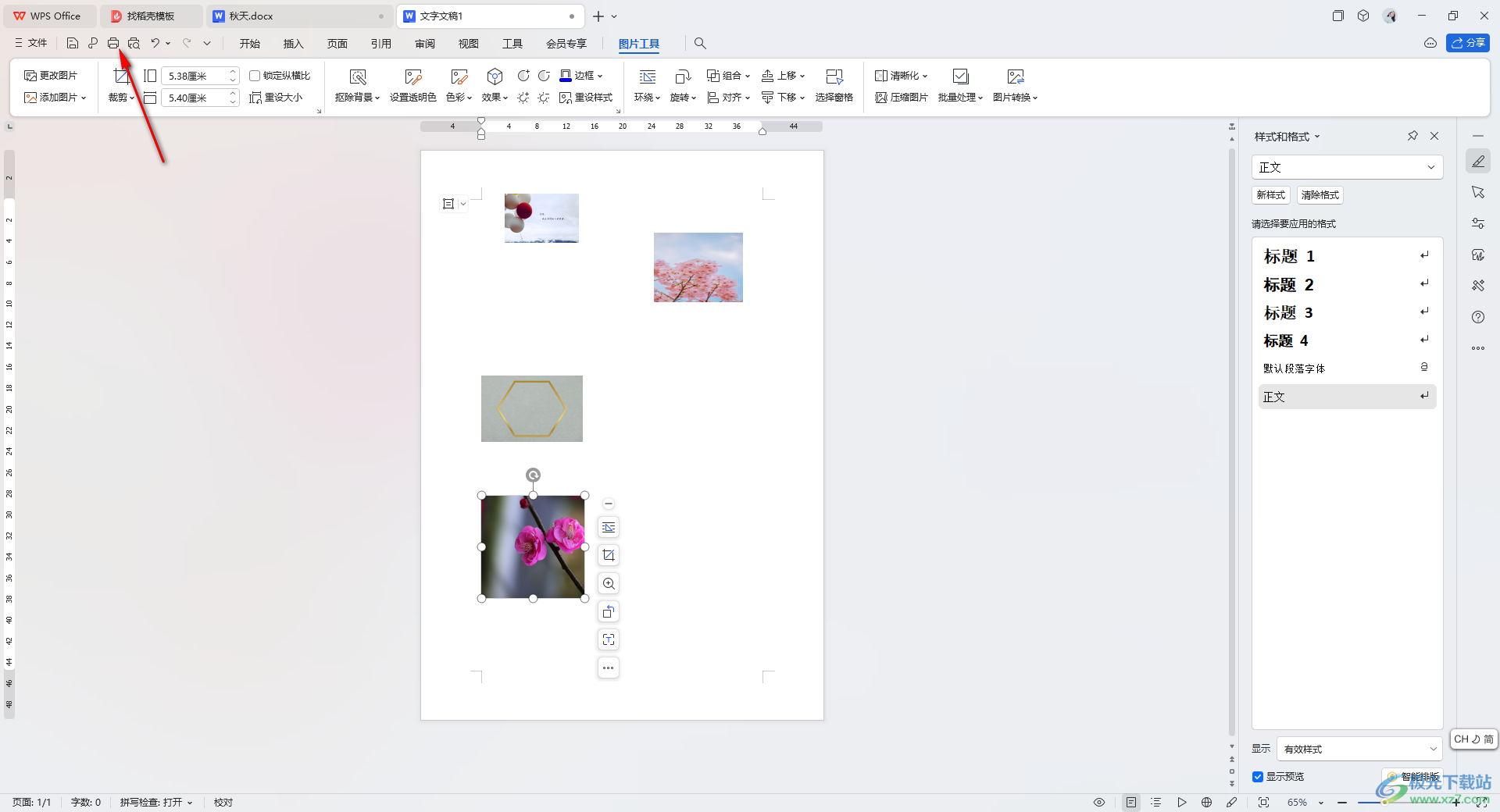
3.這時,我們在打開的窗口中,可以設置一下雙面打印,以及可以設置一下打印的頁面范圍等。

4.還可以設置一下打印的份數,以及可以設置紙張的縮放等,一般設置成無縮放,如圖所示。
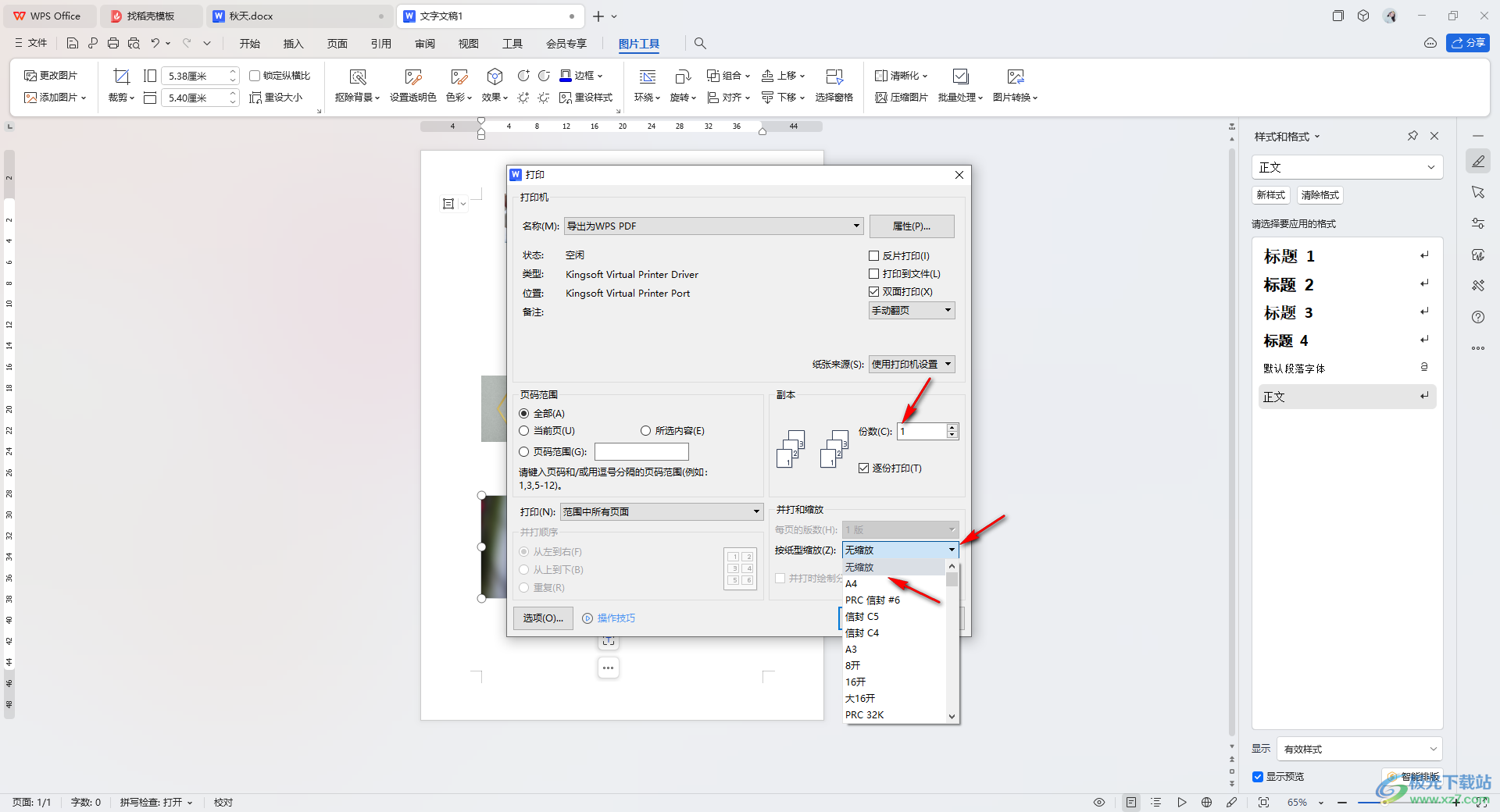
5.最后就可以將確定按鈕進行點擊一下就可以打印我們的圖片頁面了,如圖所示。
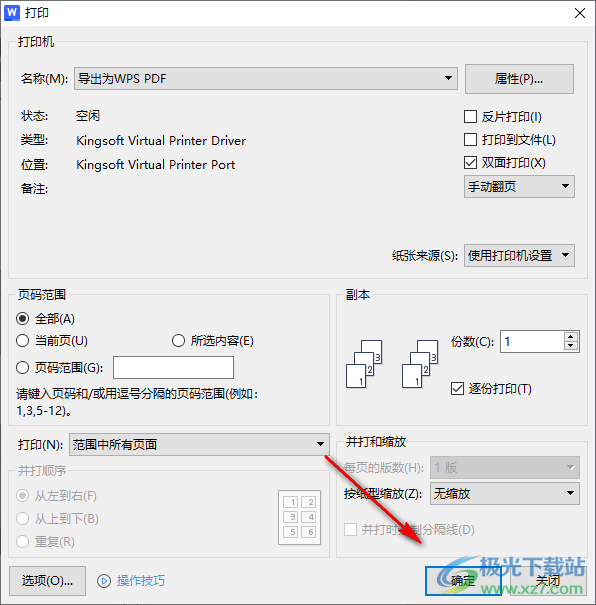
以上就是關于如何使用WPS Word文檔設置打印圖片的具體操作方法,我們在進行設置文檔內容的時候,你可以將我們的文檔進行打印出來,只需要進入到打印窗口中設置好相應的參數即可,感興趣的話可以試試。

大小:240.07 MB版本:v12.1.0.18608環境:WinAll, WinXP, Win7, Win10
- 進入下載
相關推薦
相關下載
熱門閱覽
- 1百度網盤分享密碼暴力破解方法,怎么破解百度網盤加密鏈接
- 2keyshot6破解安裝步驟-keyshot6破解安裝教程
- 3apktool手機版使用教程-apktool使用方法
- 4mac版steam怎么設置中文 steam mac版設置中文教程
- 5抖音推薦怎么設置頁面?抖音推薦界面重新設置教程
- 6電腦怎么開啟VT 如何開啟VT的詳細教程!
- 7掌上英雄聯盟怎么注銷賬號?掌上英雄聯盟怎么退出登錄
- 8rar文件怎么打開?如何打開rar格式文件
- 9掌上wegame怎么查別人戰績?掌上wegame怎么看別人英雄聯盟戰績
- 10qq郵箱格式怎么寫?qq郵箱格式是什么樣的以及注冊英文郵箱的方法
- 11怎么安裝會聲會影x7?會聲會影x7安裝教程
- 12Word文檔中輕松實現兩行對齊?word文檔兩行文字怎么對齊?
網友評論